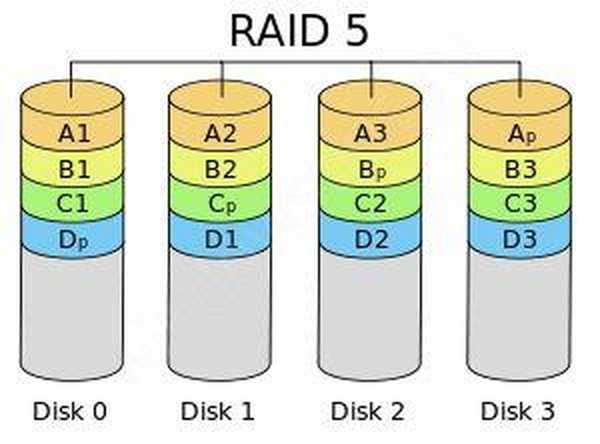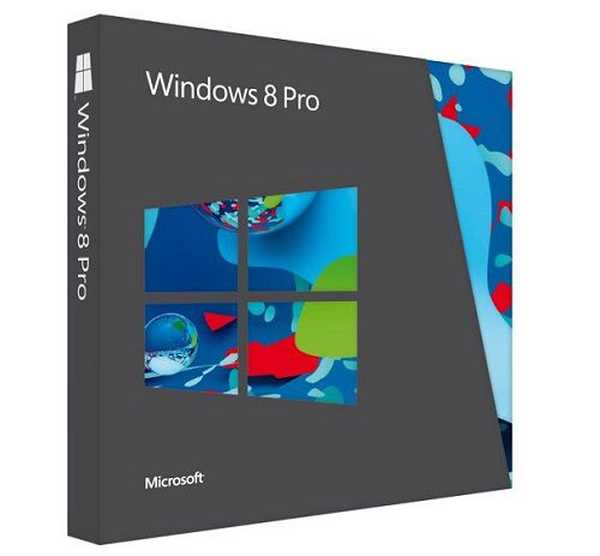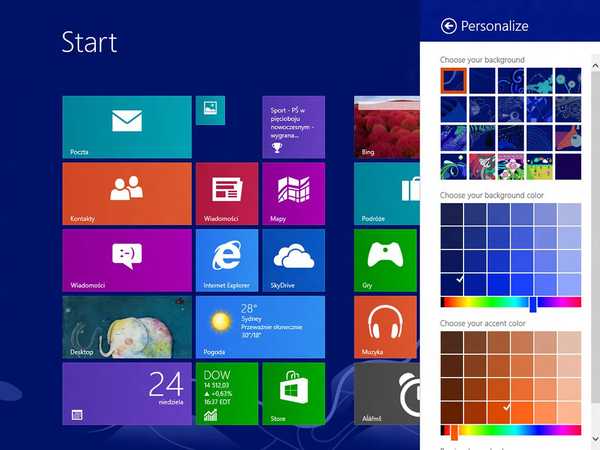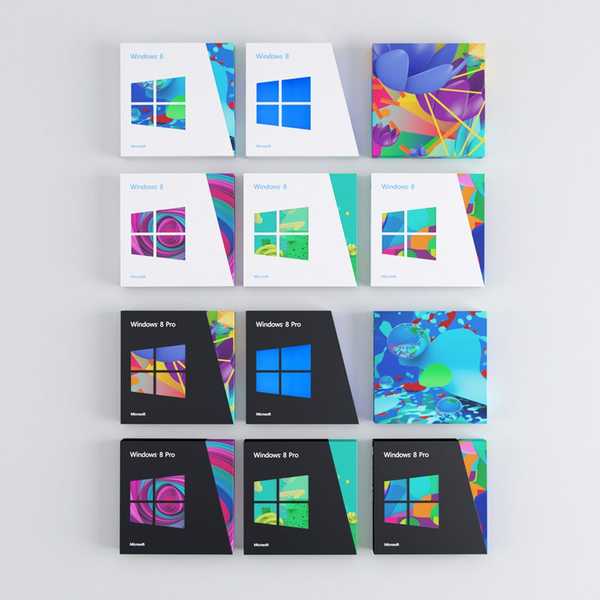Program Radio Point Plus służy do słuchania radia na komputerze. Za pomocą tego programu można słuchać internetowych stacji radiowych, które nadają w Internecie.
Program Radio Point jest bezpłatny, wielu będzie zadowolonych z faktu, że program jest pozbawiony reklam. Program ma minimalistyczny interfejs, który nie jest przeciążony niczym zbędnym.
Treść- Ustawienia dla Radio Point Plus
- Słuchanie radia internetowego w Radio Point Plus
- Nagraj audycję radiową w Radio Point
- Edytor stacji radiowych w Radio Point Plus
- Wnioski z artykułu
Obecnie w bazie danych stacji radiowych programu zgromadzono ponad 700 stacji radiowych, głównie w języku rosyjskim. Oto stacje radiowe z Rosji, krajów byłego ZSRR, są stacje z dalekich krajów, głównie muzyczne.
W programie można słuchać audycji radiowych na tematy społeczno-polityczne, np. Radio Rosji, Radio Echo Moskwy, muzyka - Retro FM, Rosyjskie Radio, Autoradio, stacje dziecięce i humorystyczne są dostępne w programie. Również w programie można słuchać utworów muzycznych wykonanych przez niektórych artystów, na przykład „ABBA”, Włodzimierza Wysockiego lub „Skorpionów”.
Jednym słowem znajdziesz muzykę różnych gatunków, na każdy gust.
Program ma minimalne wymagania systemowe. Program wymaga zainstalowania na komputerze programu Windows Media Player (Windows Media Player). Ponieważ Windows Media Player jest częścią systemu operacyjnego Windows, myślę, że nie będę miał z tym problemów.
Możesz pobrać program Radio Point Plus ze strony internetowej twórcy programu. Tam możesz również słuchać radia internetowego bezpośrednio na stronie radiotochki.net.
Pobierz Radio Point PlusProgram Radio Point można pobrać w dwóch wersjach: zwykłej, która będzie musiała zostać zainstalowana na komputerze, oraz wersji przenośnej (przenośnej), która nie wymaga instalacji. Wersja przenośna Przenośne radio zostanie uruchomione z folderu.
Rozpocznij instalację programu na swoim komputerze, proces instalacji programu odbędzie się w języku rosyjskim.
Po zakończeniu instalacji uruchamia się program Radio Point Plus, otwiera się główne okno programu.
Ustawienia dla Radio Point Plus
Program ma prosty interfejs, bez zbędnych dodatków, więc nie będziesz mieć problemów z korzystaniem z Radio Point. Trudno będzie się tutaj pomylić, jak w niektórych innych podobnych programach.
W górnej części okna znajdują się przyciski do uruchamiania, nagrywania i wyłączania stacji radiowych, a także pole z suwakiem, za pomocą którego można regulować poziom głośności.
Centralny obszar zajmują zdjęcia z obrazem stacji radiowych, a z boku znajduje się pasek przewijania, aby przejść do żądanego radia internetowego.
Na samym dole okna programu Radio Point Plus znajdują się przyciski Stacje radiowe i Ulubione, które służą do przełączania się między zakładkami w oknie programu. Następnie na panelu znajdują się przyciski menu do zarządzania programem: „Przełącz do trybu listy / ikon”, „Edytuj stację radiową”, „Ustawienia”, „Wyszukaj stację radiową”, „Informacje o programie”.

Po kliknięciu przycisku „Przełącz do trybu listy / ikon”, internetowe stacje radiowe zostaną wyświetlone w oknie programu jako lista lub ikony.
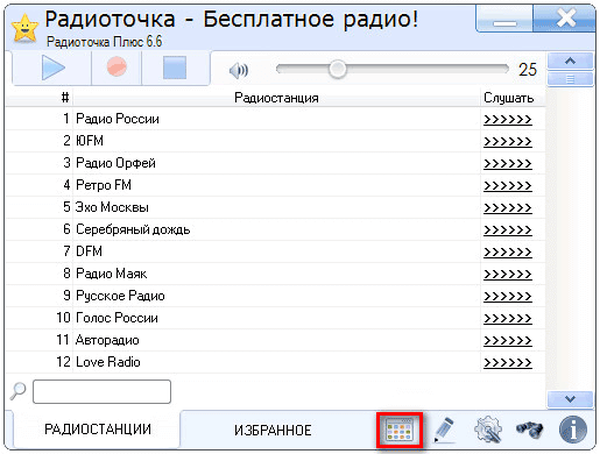
Możesz przejść do „Edytora stacji radiowych” po kliknięciu przycisku „Edytuj stację radiową”. W tym miejscu możesz zmienić nazwę stacji radiowej, zmienić link do transmisji radiowej lub wyłączyć alternatywną metodę połączenia korzystającą z programu Windows Media Player.
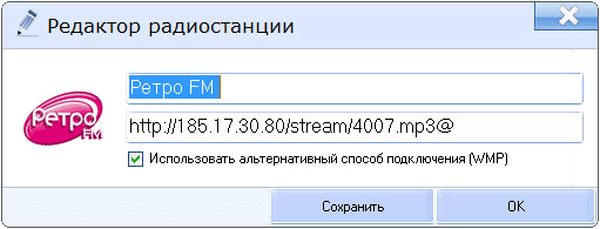
Po kliknięciu przycisku „Ustawienia” otworzy się okno „Ustawienia”. Tutaj możesz dostosować program Radio Point do swoich potrzeb. Na przykład możesz włączyć korektor, który działa, gdy tryb WMP jest wyłączony.
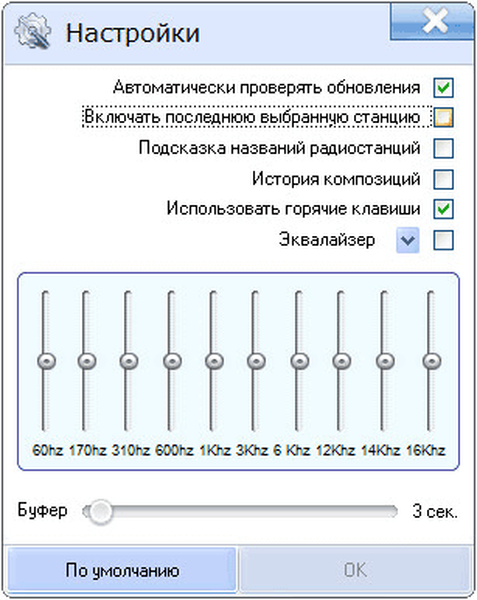
Aby wyszukać stację radiową, musisz kliknąć przycisk „Wyszukaj stację radiową”. Jeśli w tym momencie ikony są wyświetlane w oknie programu, otworzy się okno z listą radia, pod którym znajduje się pole do wyszukiwania stacji radiowych. Wprowadź nazwę stacji w polu Wyszukaj, aby ją wyszukać.
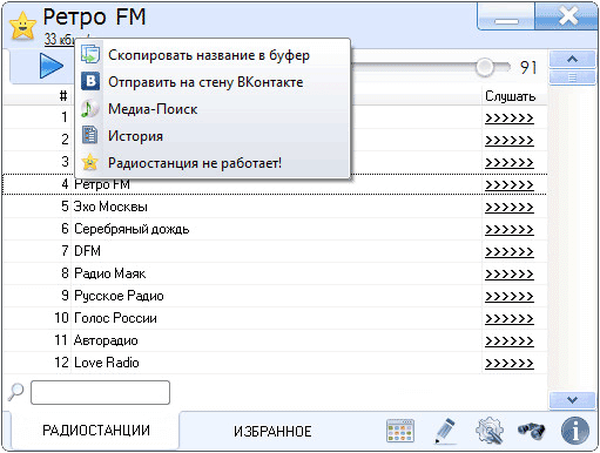
Program radiowy Plus obsługuje działanie „klawiszy skrótu”. Po kliknięciu przycisku „Informacje o programie” otworzy się okno, w którym wyświetlone zostaną skróty klawiaturowe obsługiwane w programie.
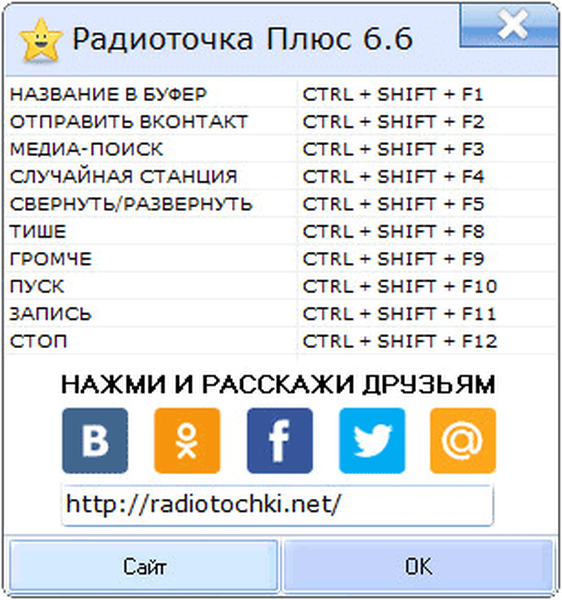
Słuchanie radia internetowego w Radio Point Plus
Aby rozpocząć nadawanie stacji radiowej, najpierw musisz wybrać stację radiową online z listy, a następnie kliknąć, aby rozpocząć odtwarzanie, w łączu naprzeciwko wybranego radia, w kolumnie „Słuchaj”. Nadawaniem stacji radiowej można sterować za pomocą przycisków „Włącz radio” i „Wyłącz radio”, które znajdują się na górnym panelu.
Możesz znaleźć swoje ulubione stacje radiowe w oknie programu, a następnie dodać je do Ulubionych. Aby to zrobić, kliknij prawym przyciskiem myszy wybrane radio. W oknie programu pojawi się komunikat o dodaniu radia internetowego do „Ulubionych”.
Jeśli radio działa w tej chwili, a następnie dodaj je do „Ulubionych”, możesz kliknąć gwiazdkę w lewym górnym rogu okna programu. Gdy ponownie klikniesz gwiazdkę, radio zostanie usunięte z „Ulubionych”.
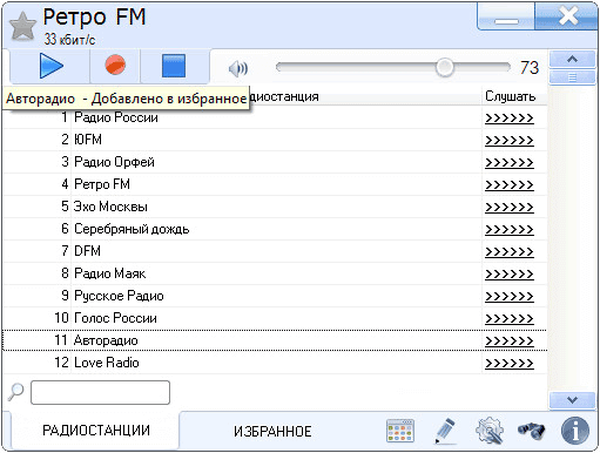
Stacje radiowe dodane do Ulubionych będą znajdować się na karcie Ulubione. Na tej karcie możesz kliknąć lewym przyciskiem myszy ikony radia, aby je uruchomić. Jeśli klikniesz ikonę prawym przyciskiem myszy, ta stacja radiowa zostanie usunięta z listy Ulubionych.
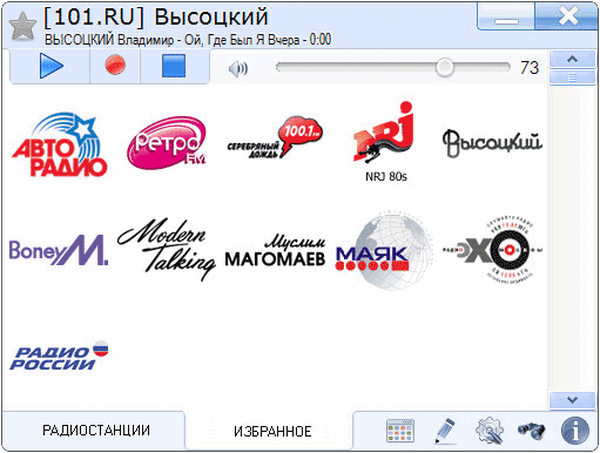
Po zminimalizowaniu okna programu ikona programu jest umieszczana w obszarze powiadomień (zasobnik). Jeśli to konieczne, stamtąd będzie można sterować programem do słuchania radia internetowego.
Nagraj audycję radiową w Radio Point
W programie Radio Point możesz nagrać audycję radiową nadawanej stacji radiowej. Nagrywanie jest możliwe, jeśli tryb WMP jest wyłączony.
Aby wyłączyć ten tryb, kliknij przycisk „Edytuj stację radiową”, a następnie odznacz pole „Użyj alternatywnej metody połączenia (WMP)”, a następnie kliknij przyciski „Zapisz” i „OK”.
Aby rozpocząć proces nagrywania, najpierw musisz rozpocząć odtwarzanie stacji radiowej, a następnie kliknij przycisk „Nagraj”, który znajduje się na górnym panelu. Ponowne naciśnięcie tego przycisku zatrzymuje proces nagrywania. Następnie otworzy się okno, w którym zostaniesz poproszony o wybranie miejsca do zapisania pliku audio, który zostanie zapisany w formacie MP3.
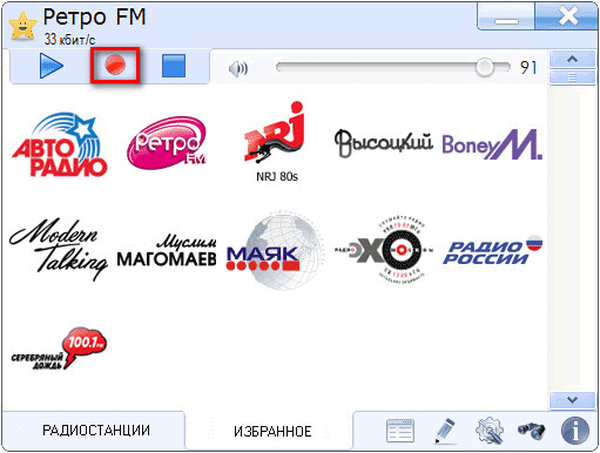
Edytor stacji radiowych w Radio Point Plus
Lista stacji radiowych dodanych do programu może być edytowana. Aby to zrobić, użyj edytora stacji radiowych.
Aby uruchomić edytor, musisz przejść do menu „Start” => „Wszystkie programy” => „Radio Point” => „RRRedactor” (w wersji przenośnej uruchom plik „RRRedactor”). Następnie otworzy się okno „RR Editor - Editor of Radio Points Radio Points”. W tym oknie możesz usunąć stacje radiowe z programu lub dodać nowe.
Możesz być także zainteresowany:- All-Radio - radio i telewizja internetowa
- Yandex Radio - ulubiona muzyka online
Dane radiowe można edytować. Aby to zrobić, musisz wybrać stację radiową, a następnie kliknąć przycisk z obrazem edytora.
Może nie być konieczne usunięcie stacji radiowych, po prostu nie można ich słuchać. Aby usunąć, najpierw wybierz stację radiową, a następnie kliknij przycisk z obrazkiem koszyka. W oknie, które zostanie otwarte, potwierdź usunięcie stacji radiowej.
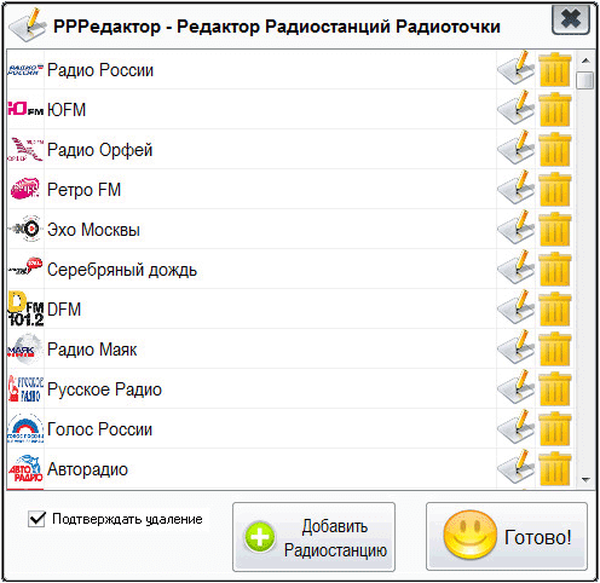
Aby dodać stację radiową, musisz kliknąć przycisk „Dodaj stację radiową”. W oknie „Edytora” wpisz nazwę stacji radiowej, link do transmisji, wybierz logo.
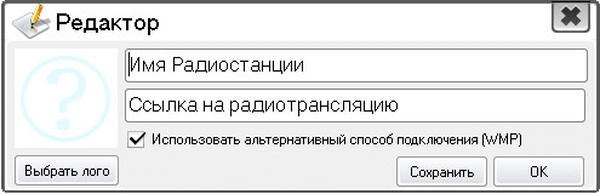
Wnioski z artykułu
Bezpłatny program Radio Point Plus zapewnia użytkownikom dostęp do dużej liczby internetowych stacji radiowych. Teraz możesz słuchać radia na żywo na swoim komputerze.
Powiązane publikacje:- Odtwarzacz Tomahawk - muzyka z Internetu i komputera
- Freemake Audio Converter - Darmowy konwerter audio
- AudioTag.info - jak znaleźć nazwę piosenki lub melodii
- MP3Gain, aby zwiększyć głośność MP3
- RusTV Player do oglądania kanałów telewizyjnych online